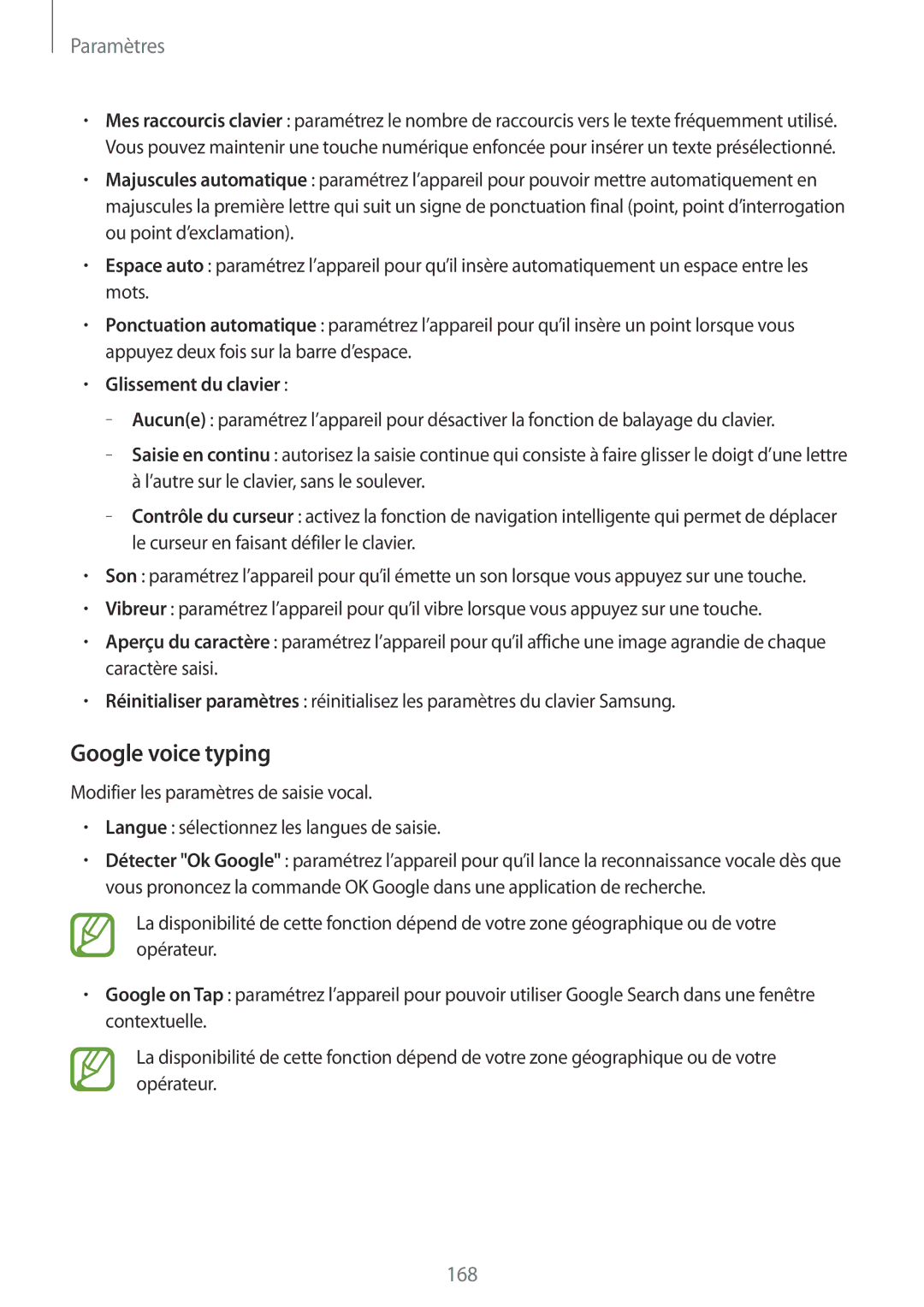Paramètres
•Mes raccourcis clavier : paramétrez le nombre de raccourcis vers le texte fréquemment utilisé. Vous pouvez maintenir une touche numérique enfoncée pour insérer un texte présélectionné.
•Majuscules automatique : paramétrez l’appareil pour pouvoir mettre automatiquement en majuscules la première lettre qui suit un signe de ponctuation final (point, point d’interrogation ou point d’exclamation).
•Espace auto : paramétrez l’appareil pour qu’il insère automatiquement un espace entre les mots.
•Ponctuation automatique : paramétrez l’appareil pour qu’il insère un point lorsque vous appuyez deux fois sur la barre d’espace.
•Glissement du clavier :
–– Aucun(e) : paramétrez l’appareil pour désactiver la fonction de balayage du clavier.
–– Saisie en continu : autorisez la saisie continue qui consiste à faire glisser le doigt d’une lettre à l’autre sur le clavier, sans le soulever.
–– Contrôle du curseur : activez la fonction de navigation intelligente qui permet de déplacer le curseur en faisant défiler le clavier.
•Son : paramétrez l’appareil pour qu’il émette un son lorsque vous appuyez sur une touche.
•Vibreur : paramétrez l’appareil pour qu’il vibre lorsque vous appuyez sur une touche.
•Aperçu du caractère : paramétrez l’appareil pour qu’il affiche une image agrandie de chaque caractère saisi.
•Réinitialiser paramètres : réinitialisez les paramètres du clavier Samsung.
Google voice typing
Modifier les paramètres de saisie vocal.
•Langue : sélectionnez les langues de saisie.
•Détecter "Ok Google" : paramétrez l’appareil pour qu’il lance la reconnaissance vocale dès que vous prononcez la commande OK Google dans une application de recherche.
La disponibilité de cette fonction dépend de votre zone géographique ou de votre opérateur.
•Google on Tap : paramétrez l’appareil pour pouvoir utiliser Google Search dans une fenêtre contextuelle.
La disponibilité de cette fonction dépend de votre zone géographique ou de votre opérateur.
168